
Ebben az esetben a screenshot fájl mentésre kerül a rendszer mappában Képek / Képernyőképek (Tényleges útvonal: C: \ users \ user_name \ PicticEshots). Ha szeretné, megváltoztathatjuk a mappát a képernyőképek megőrzéséhez, majd azt, hogyan kell csinálni.
Változtassa meg a képernyőkép-megőrzési mappát
A Windows 10 képernyőkép mappájának megváltoztatásához először hozzon létre egy mappát, amelyhez az alapértelmezett képernyőképeket szeretné menteni, ha megnyomja a Win + nyomtatási képernyő billentyűparancsot.
Ezt követően kövesse az alábbi egyszerű lépéseket:
- A Explorerben menjen a "Kép" rendszer mappájába.
- Jobb egérgombbal kattintson a képernyő pillanatképek mappájára, és válassza a "Tulajdonságok" lehetőséget. Ha nincs ilyen mappa, hozzon létre egy képernyőképet a gombban említett gomb segítségével, a mappa automatikusan létrejön.
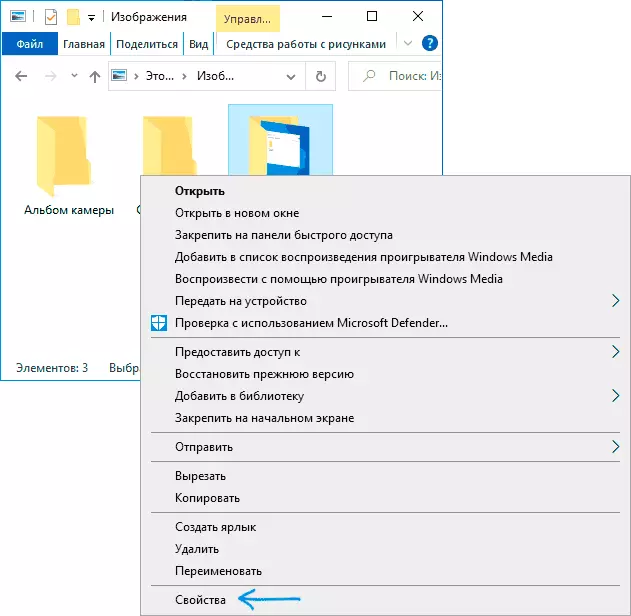
- A mappa tulajdonságaiban kattintson a Hely fülre, és kattintson a "Mozgás" gombra.
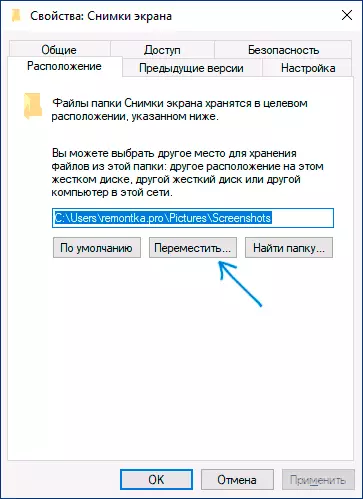
- Menjen a mappába, ahová menteni szeretné a képernyőképeket, és kattintson a "Mappa kiválasztása" gombra.
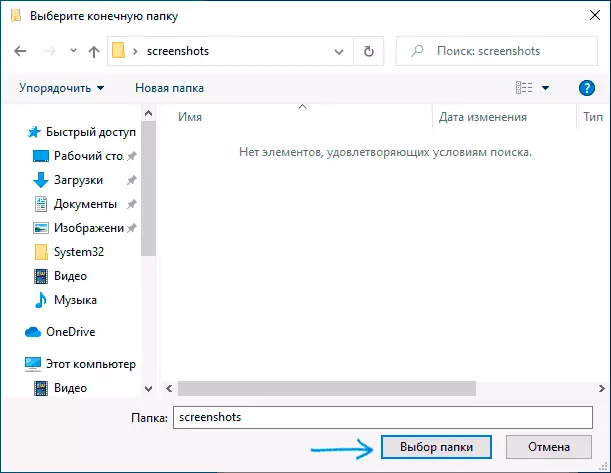
- Alkalmazza a beállítást. Ha megerősíti a módosításokat, akkor a rendszer kéri, hogy a meglévő fájlokat a régi képernyőkép mappából az újnak tartja - Itt van a saját belátása szerint.
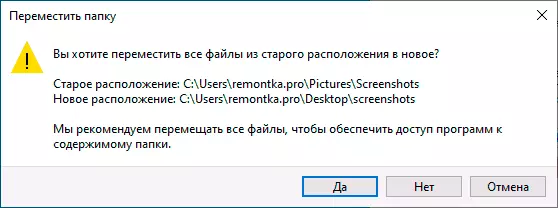
- MEGJEGYZÉS: A képernyőképek mappájának megváltoztatása után az új mappa neve megjelenik a Windows 10-ben, mint "képernyőképek", bár a tényleges elérési út pontosan a megadott, amit megadott. Például a "remontka.pro" mappát választotta az asztalon az új helyszínen, majd ezután az asztalon található ez a mappa látható lesz a "Képernyőpillanatfelvételek" név alatt, bár lehetővé válik az igazi hozzáférés név.
Video utasítás
Ezzel befejeződik. Ha a jövőben vissza szeretné adni a mappa eredeti helyét, lépjen az új képernyőkép mappájának és a Hely fülön, kattintson az Alapértelmezett gombra.
